نظام التشغيل Windows يحتوي في ترسانة، من بين أمور أخرى، وظيفة الشفاء الذاتي. يجب أن تكون مرتفعة للغاية في حالات حدوثها تؤثر سلبا على عمل التغييرات في تكوين الكمبيوتر أو النظام نفسه، قد تكون أسبابها عملية غير صحيحة لبعض برامج التشغيل والبرامج، والبرامج الفيروسية، إلخ. تنظر الولايات المتحدة بمزيد من التفصيل كيف تعمل هذه الوظيفة وكيفية جعلها نوافذ.
تشير ميزة استرداد Windows إلى التراجع (استرداد) إلى تكوين نظام معين. تمكين / تعطيل استرداد النظام ويمكنك تكوينه في خصائص النظام (علامة التبويب حماية النظام). في القائمة نفسها، يمكنك إنشاء نقطة استرداد جديدة يدويا، وفي نافذة الإعدادات، يوجد زر خاص لحذف جميع تكوينات الاسترداد المحفوظة.
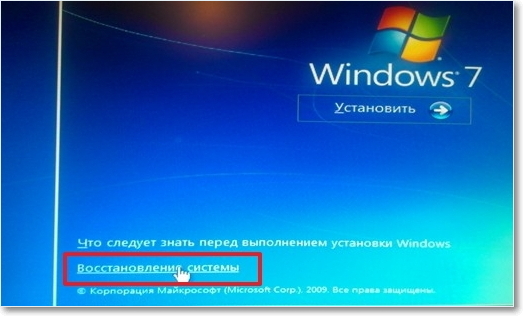
من خلال اللجوء إلى التعليمات المذكورة أعلاه، يمكنك استعادة النوافذ إلى المعلمات التي يعمل فيها النظام بشكل صحيح. نوصي بالتحقق مما إذا تم تمكين خدمة حماية أمان النظام، مما يتيح لك إنشاء نقاط استرداد، وجعل يدويا واحدة على الأقل من هذا القبيل يمكنك استخدامها لاحقا لاستعادة النظام لتجنب إعادة تثبيت نظام التشغيل الكامل في حالة حدوث مشاكل حرجة في عملها.

































